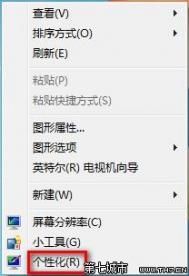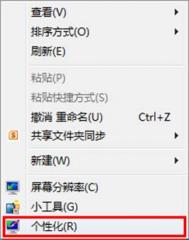Windows8中如何更改桌面背景
操作步骤:
1、打开个性化,有两种方法:在桌面空白处单击鼠标右键点击个性化选项;或点击win8边栏选项选择设置选项后选择个性化选项;


2、开启个性化控制面板后可以选择不同的桌面主题;

3、点击桌面背景即进入桌面背景设置界面;

4、点击窗口颜色,可以更改半透明窗口颜色;

5、点击屏幕保护程序,可以打开屏幕保护程序设置对话框。

在Windows8中如何创建存储池
这个名为存储空间的新功能将利用一个物理存储设施组成数据池。这个数据池将使用SATA、USB和SAS硬盘创建,并且能够使用额外的硬件扩展。
这些称作空间的虚拟硬盘能够把4TB存储空间扩大到10TB。这些存储空间还提供一个弹性层以解决不同物理媒介的错误问题。
这个功能的另一个好处是,一旦物理硬盘发生故障,这个存储池能够自动生成受影响的地方的数据的副本。
首先,创建存储池之前要连接外接存储设备,否则创建不了。
每次创建的时候都会格式化存储设备,所以要备份数据。
操作步骤:
一、打开控制面板,找到系统和安全。如下图所示:

二、系统和安全下找到存储空间。如下图所示:

三、点击存储空间后,找到创建新的池和存储空间并点击。如下图所示:

四、点击创建池后,会看到移动的存储设备。如下图所示:

五、此时,会出现配置界面,如下图所示:

六、选择简单(无复原),配置大小,如下图所示:

七、创建完成,如下图所示:

Windows8.2有望恢复完整开始菜单功能

Windows系统和开始按钮可谓是分分合合,追溯到微软发布Window 8的时刻,那时候微软认为它可以摒弃一直沿用的开始按钮,不过事实证明微软错了,Windows用户通过软件反馈通通表示离不开开始按钮。于是,微软在Windows 8.1上又加回了开始按钮,不过它还是没能提供大家熟悉的传统开始按钮的体验,又一次没得到群众的认可。不过,似乎下一代Windows 8.2有望完整恢复开始菜单功能,不同于Windows 8.1的伪菜单,它能提供层级目录供用户选择。
这是来自Paul Thurrott的消息,他是Superstie for Windows的版主,人脉非常广。据传言称,这次的更新系统代号为Threshold,除了传统开始菜单的回归外,还将提供真正的桌面模式,打破全屏Modern UI界面,可以在桌面视图上在它们自己的窗口里运行。
(本文来源于图老师网站,更多请访问http://m.tulaoshi.com/windowsxitong/)Windows专项记者Paul Thurrot称微软正计划在新版操作系统中进行多个方面的改进,改进内容除了开始菜单之外,还包括融合传统Windows桌面模式和Metro模式,使目前只能在Metro模式下运行的应用程序能够以独立悬浮窗口的形式在桌面模式中运行。
而来自ZDNet的Mary Jo Foley还表示具有传统开始菜单键的新版Windows操作系统将在2015年春季到来,同时新版Windows还将具有与现在Windows/Windows RT/Windows Phone平台不同的应用分类。Foley表示PC、平板电脑和手机将运行Modern版的Windows系统,而企业用户则会使用传统版的Windows。
不过从目前的情况来看,下一代Windows在2015年之前还不会正式发布,因此现在倒不如关心一下进度升级迟缓的tulaoshiWindows Phone平台。在Windows 8.1上市之后,据悉最新的Windows Phone 8.1也将在明年2月推出。
如果传闻属实的话,那它再一次显示出微软对用户反馈的重视性,就像在Xbox One发布前,微软一直希望未来消费者给予意见,告诉他们自己想拥有什么样子的游戏主机。但愿微软的新CEO能够将这种顾客至上的传统继续发扬光大,对于我们这些大众消费者来说最好不过了。
如何在Windows8中找出消失不见的语言www.Tulaoshi.com栏
1、系统下同时按住键盘上 Windows 和 X 键打开系统菜单 ,选择控制面板;

2、通过大图标找到通知区域图标;如下图所示:

3、点击启用或关闭系统图标;如下图所示:

4、找到输入指示,从下拉框选中启用,再点确认即可。如下图所示:

5、输入法图标又回到了任务栏。如下图所示:

如何在Windows8中更改用户账户类型
1、进入开始界面点击桌面;

2、在桌面左下角单击鼠标右键,打开控制面板;

3、然后点击用户账户和家庭安全;

4、点用户账户选项;

5、打开后选择更改账户类型选项;

6、单击打开更改账户类型;

7、选择管理员将标准用户权限改为管理员权限;

8、点更改账户类型,看到yueding已经变成修改好的管理员账户。

备注:
注意,如果修改的账户时此计算机唯一一个管理员账户,则不能降低为标准。
Windows8中如何设定计算机睡眠时间
适用范围:
Windows 8 消费者预览版
操作步骤:
1、进入桌面后,使用快捷键Win+X,出现如下图所示界面,并选择控制面板选项;

2、进入控制面板后Tulaoshi.Com,按步骤1,首先把右上角的查看方式更改为大图标,再按步骤2,点击电源选项;

3、在弹出界面中点击现在正在使用的电源方案后的,更改计划设置按钮;

4、即可在弹出界面,更改计算机睡眠时间,然后单击保存修改即可完成。

如何清除Windows8.1旧系统备份
不少升级到Win8.1系统的用户反映,升级Win8.1系统之后C盘空间越来越少。这是什么原因呢?原来在升级Win8.1系统过程中,系统会对旧系统进行系统文件备份,得出一个体积不少的Windows.old文件出来,因此我们可以通过删除C盘中的Windows.old文件来给C盘瘦瘦身!

微软Windows 8.1操作系统
详细的删除Win8.1中Windows.old文件方法如下图所示:

清除Win8.1系Windows.old方法
如果通过微软商店更新到Windows 8.1系统的用户出现这种C盘容量被Windows.old文件占用过多空间的情况,可以用上图的方法清除,以便为C盘空出更多有用的空间。
(本文来源于图老师网站,更多请访问http://m.tulaoshi.com/windowsxitong/)注:更多精彩教程请关注图老师windows8教程栏目,图老师电脑办公群:189034526欢迎你的加入